好用的P图软件和修图有哪些
1、教程说明
1.1、教程平台:Windows 7 旗舰版 Service Pack 1 (x64) 简体中文版 操作系统
1.2、软件版本:Adobe Photoshop CC 2018 (19.1.6) (x64) 简体中文版
1.3、如果您的平台和软件版本有所不同,操作步骤会有所出入,请自行斟酌。
2、前言
有很多朋友问我:修图、P图、处理图像什么软件最好?下面就结合我的使用体验来和大家聊聊。
3、首推 Photoshop
3.1、说起 “Photoshop” 可能大家都不陌生,简称 “PS”。是众多位图处理软件中的霸主,当为推荐之首。
3.2、用 “Photoshop” 本身处理图像,功能丰富强大到已经超乎我们的想象。
3.3、“Photoshop” 基本每年都有大版本的升级,并增加新的功能。大版本期间还有一些小版本的升级,功能是越来越强大。目前最新版本为 “Adobe Photoshop CC 2019”。下图就是用 “Photoshop” 设计、处理后的效果。

3.4、“Photoshop” 还可扩展第三方的滤镜插件、预设等。并且围绕它的第三方扩展也十分丰富。安装好扩展后,有的效果只需我们轻轻点一下鼠标就能实现。
3.4.1、示例滤镜组件:DxO Nik Collection 2018 1.2.15
3.4.1.1、安装 “DxO Nik Collection 2018 1.2.15” 滤镜组件后,我们启动 “Photoshop”,点开菜单栏的 “滤镜”,选择 “Nik Collection” 再选择 “Color Efex Pro 4”。
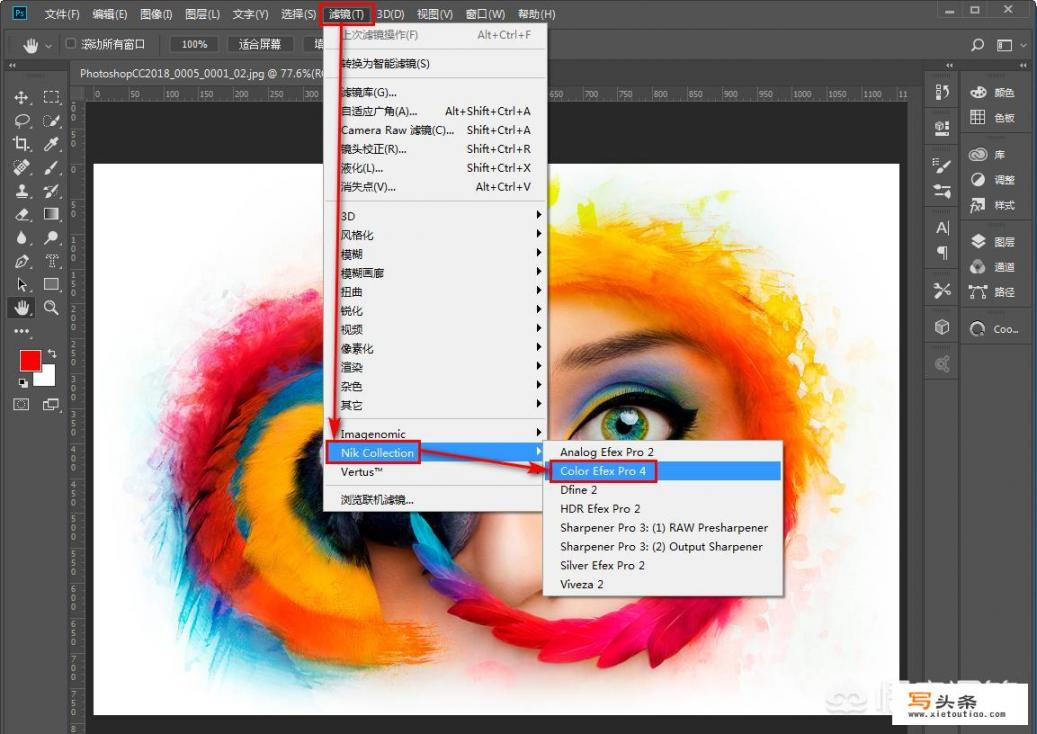
3.4.1.2、例如我们要进行 “黑/白转换”。展开后面的选项。
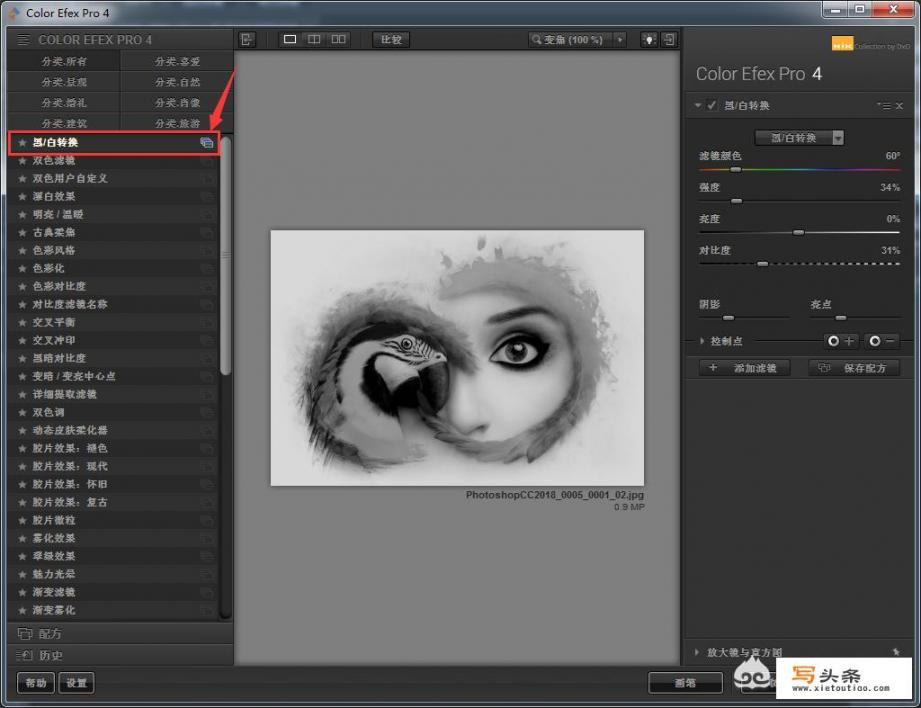
3.4.1.3、在左侧点选 “黑/白转换”预设效果。在中间区对比观察预览效果,如果有不满意部分,还可以在右侧调节参数以改善。满意后点右下角的 “确定”。
3.4.1.4、完成效果如下图:又好又快,是不是很高效?
3.4.1.5、在家里是不是看过父母珍藏的照片?那个年代是胶卷相机流行的年代。胶粒感十足,美不胜收。身处数码相机时代的我们也想要,怎么办?我们只需要点开 “胶片微粒”。
3.4.1.6、选择 “03 - 柔和大微粒”,然后 “确定”。
3.4.1.7、看一下,果然是我们想要的胶片微粒效果。
3.4.1.8、还有很多其它的效果,在此就不一一赘述。
3.4.2、示例滤镜组件:Imagenomic Portraiture 2.3.4.2342
3.4.2.1、下面来看看 “Imagenomic Portraiture”,俗称 “磨皮滤镜”。我们点开菜单栏的 “滤镜”,选择 “Imagenomic” 再选择 “Portraiture”。
3.4.2.2、打开 “Imagenomic Portraiture” 之际,它就已经帮我们磨好了,我们只需要轻轻点一下 “确定”就行了。
3.4.3、抠图利器:Vertus Fluid Mask 3.3.17.63450
3.4.3.1、如何抠图?如何抠出人像自自然然的发丝?这是目前提问率最高的问题了。而 “Vertus Fluid Mask” 就是为抠图而生。它即可作为 “Photoshop” 滤镜使用,也可以单独运行使用。
3.4.3.2、界面很简洁,掌握之后抠图很高效。
4、小结
4.1、初步了解 “Photoshop”。
4.2、初步学会使用滤镜组件 “DxO Nik Collection”一键转换出自己想要的图像效果。
4.3、初步学会使用滤镜 “Imagenomic Portraiture” 磨皮。
4.4、初步学会使用 “Vertus Fluid Mask” 抠图。
4.5、本节只对 “Photoshop” 做了初步的简介,重点介绍了几款实用的滤镜扩展。至于 “Photoshop” 自身功能的丰富和强大,我们在学习和使用的过程中可以自行体会。
--- End ---
https://www.toutiao.com/i6622525605852217869/
